ความมีชีวิตชีวา เป็นทางเลือกที่เหมาะสำหรับบริษัทที่ปรึกษา
มีห้าส่วน (นอกเหนือจากส่วนหัวและส่วนท้าย) ในหน้าแรกสาธิตของเทมเพลต Verve ทำตามขั้นตอนด้านล่างเพื่อแก้ไขแต่ละขั้นตอน
ส่วนหัว
ส่วนหัวประกอบด้วยโลโก้/ชื่อไซต์ (1) เมนู (2) และไอคอนโซเชียล (3)
- หากต้องการเปลี่ยนเค้าโครงส่วนหัว ให้ไปที่ ส่วนหัว ในส่วนการออกแบบ มาดูกันว่า
- หากต้องการเพิ่ม/เปลี่ยนโลโก้หรือชื่อไซต์ ให้ไปที่ ชื่อเว็บไซต์และโลโก้ ในส่วนการออกแบบ มาดูกันว่า
- หากต้องการเพิ่ม/ลบรายการไปยัง/จากเมนู ให้ไปที่ เมนูเว็บไซต์. มาดูกันว่า
- หากต้องการเพิ่ม/ลบ/แก้ไขลิงก์โซเชียลมีเดีย ให้ไปที่ ลิงก์สังคม จาก ส่วนเว็บไซต์. มาดูกันว่า.
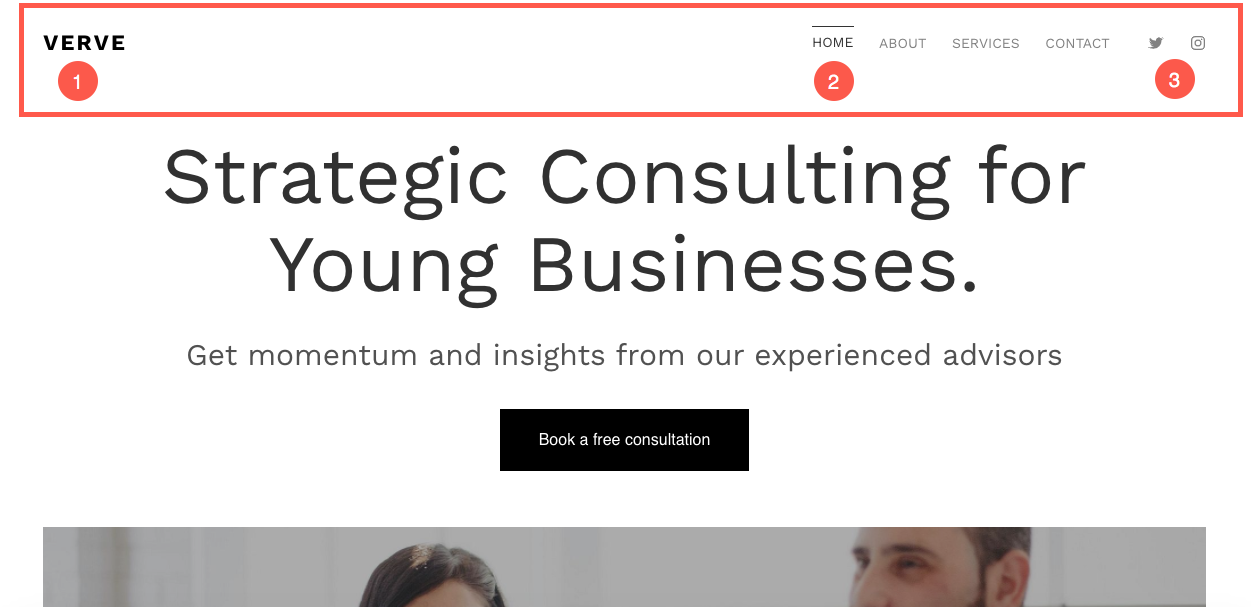
ตอนนี้ คุณได้เริ่มต้นกับเทมเพลตที่สวยงามนี้แล้ว คุณก็จะมีหน้าสาธิตในของคุณ เมนู.
หากต้องการดูหรือแก้ไขหน้าใด ๆ เพียงคลิกที่หน้านั้น เริ่มต้นด้วยหน้า 'หน้าแรก'
- ไปที่ เมนูไซต์.
- คลิกที่ หน้าแรก (ดังแสดงในภาพ).
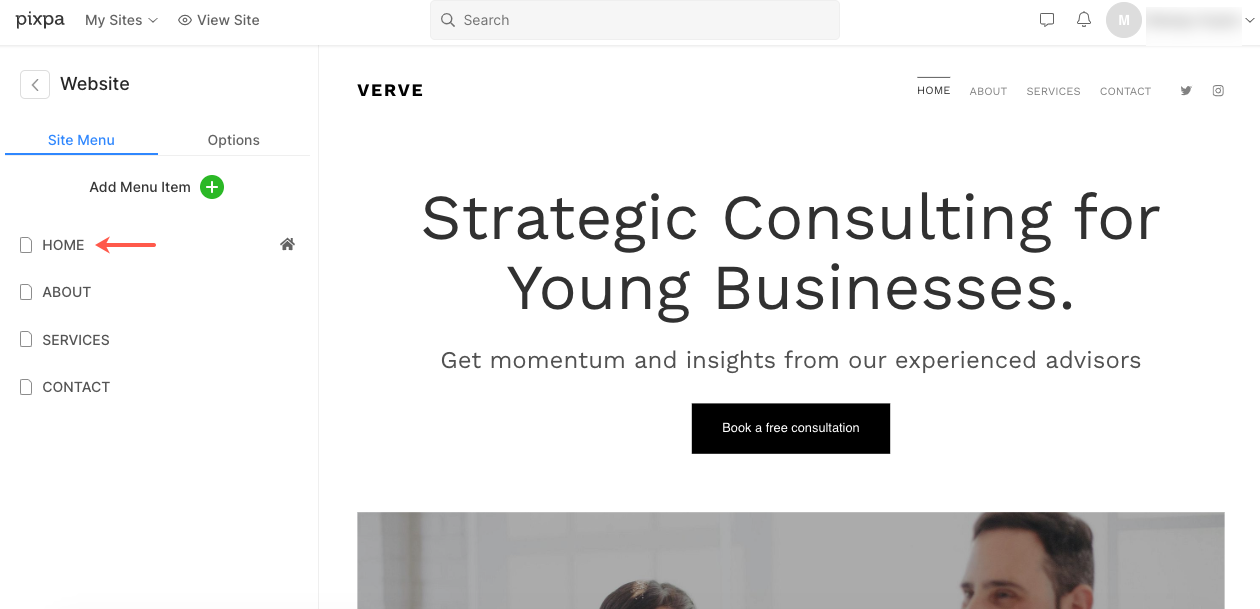
- ซึ่งจะนำคุณไปยังเครื่องมือแก้ไขหน้าสำหรับหน้า 'หน้าแรก'
ส่วนแรก – ข้อความ
- ส่วนแรกประกอบด้วยบล็อกข้อความที่มีหัวเรื่องและย่อหน้า คุณสามารถใช้ส่วนนี้เพื่อแสดงข้อมูลเกี่ยวกับธุรกิจของคุณ
- คลิกที่ข้อความในส่วนนี้เพื่อแก้ไข
มาดูกันว่า เพื่อแก้ไขส่วนข้อความ
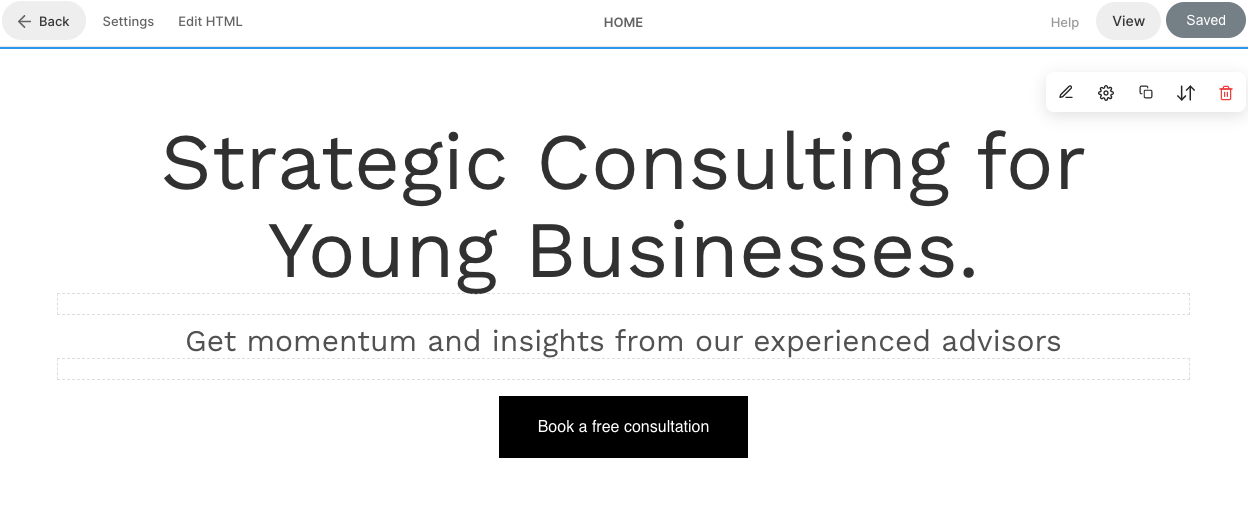
ส่วนที่สอง – แบนเนอร์
- ส่วนที่สองประกอบด้วยแบนเนอร์
- หากต้องการแทนที่รูปภาพสาธิตด้วยรูปภาพของคุณเองและสำรวจสไตล์แบนเนอร์ ให้คลิกที่ จัดการแบนเนอร์ ปุ่ม
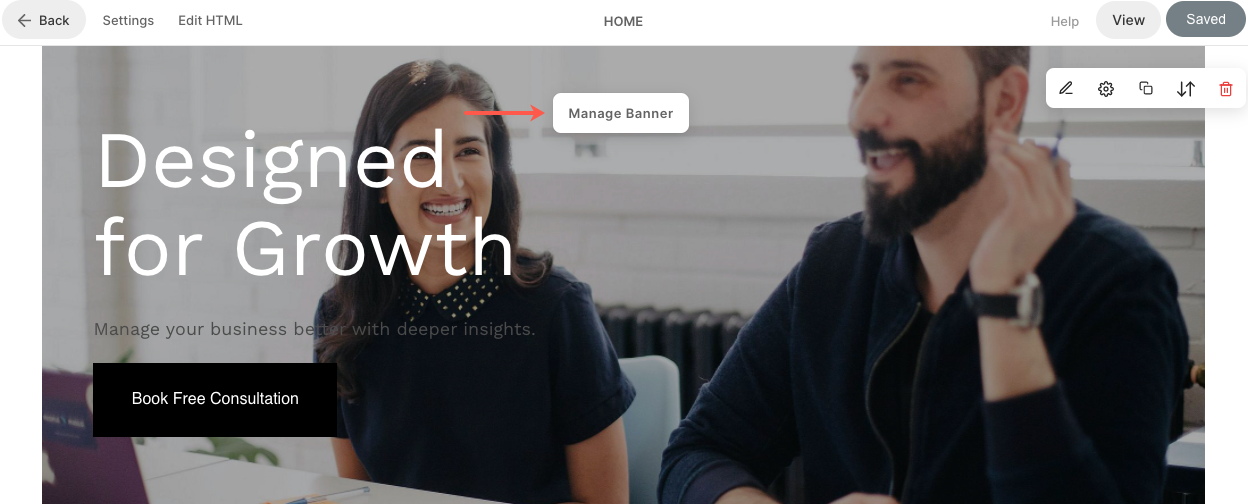
- ในการเพิ่มสไลด์รูปภาพใหม่ ให้คลิกที่ เพิ่มสไลด์ (1) ปุ่ม
- หากต้องการแทนที่รูปภาพ ตั้งจุดโฟกัสหรือแก้ไขข้อความและปุ่มบนสไลด์ ให้คลิกที่ แก้ไข ไอคอน (2)
- หากต้องการลบสไลด์ ให้คลิกที่ ลบ ไอคอน (3)
- หากต้องการสำรวจตัวเลือกสไตล์ ให้คลิกที่ สไตล์ (4) แท็บ
- หากต้องการเปลี่ยนเค้าโครง ให้คลิกที่ แบบ (5) แท็บ
- คุณสามารถแก้ไขข้อความบนแบนเนอร์หรือที่เรียกว่า เจ้านาย ข้อความ (6)
มาดูกันว่า เพื่อแก้ไขส่วนแบนเนอร์
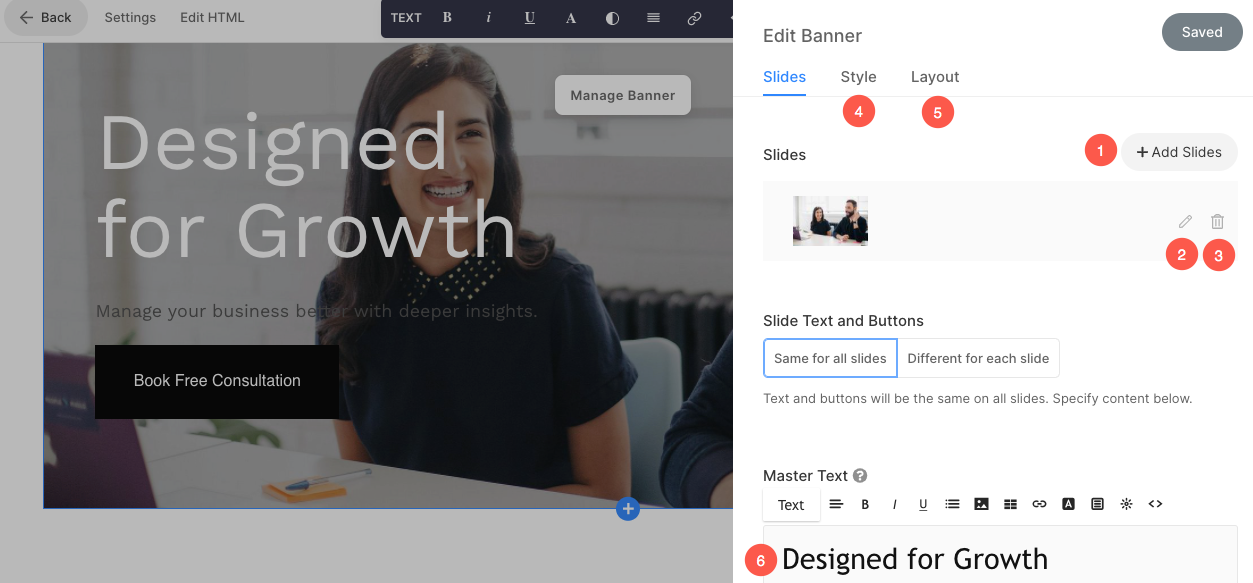
ส่วนที่สาม / สี่ / ห้า – หัวข้อข่าว
- ส่วนที่สามประกอบด้วยพาดหัว บรรทัดแรกสามารถใช้เพื่อเพิ่มข้อมูลเกี่ยวกับธุรกิจของคุณได้
- คลิกที่ข้อความในส่วนนี้เพื่อแก้ไข
มาดูกันว่า เพื่อแก้ไขหัวข้อข่าว
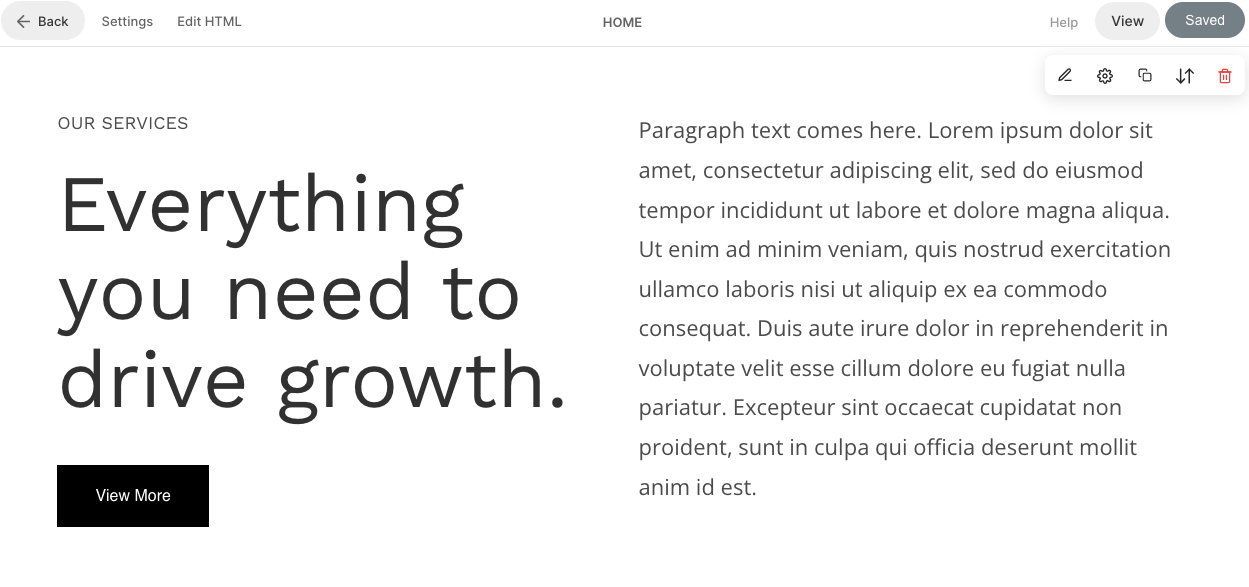
ฟุตบอล
- ส่วนท้ายมีเครดิตสำหรับเว็บไซต์ของคุณ คุณสามารถเพิ่มไอคอนโซเชียล (1) ข้อความลิขสิทธิ์ (2) และลิงก์สำคัญได้ที่นี่
มาดูกันว่า เพื่อแก้ไขส่วนท้าย

